Pēdējoreiz atjaunināts: 2018. gada 17. decembris
Piezīme.: Ja pastkastē neredzat mazsvarīgā e-pasta mapi, iespējams, jums ir svarīgo ziņojumu iesūtnes opcija. Lai iegūtu papildinformāciju, skatiet rakstu Svarīgo ziņojumu iesūtne programmai Outlook.
Mazsvarīgā e-pasta līdzekļa izslēgšana programmā Outlook 2016
-
Programmā Outlook 2016 ar peles labo pogu noklikšķiniet uz mapes Mazsvarīgi un atlasiet Pārvaldīt mazsvarīgo e-pastu. (Ja neredzat opciju Pārvaldīt mazsvarīgo e-pastu, iespējams, ka mazsvarīgais e-pasts jūsu organizācijai ir atspējots vai šobrīd izmantojat svarīgo ziņojumu iesūtni. Papildu opcijas skatiet nākamajā sadaļā.)
-
Pierakstieties pakalpojumā Outlook tīmeklī ar savu darba vai mācību kontu. Palīdzību skatiet rakstā Pierakstīšanās programmā Outlook tīmeklī.
Šādi tiks atvērta tieši lapa Mazsvarīgā e-pasta līdzekļa opcijas.
-
Atkarībā no tā, kuru opciju redzat lapā Mazsvarīgā e-pasta līdzekļa opcijas, notīriet izvēles rūtiņu Atdalīt vienumus, kas noteikti kā mazsvarīgi vai atlasiet opciju Neatdalīt vienumus, kas noteikti kā mazsvarīgi.
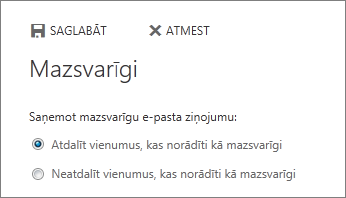
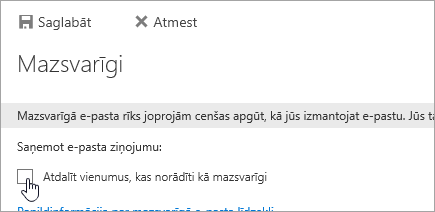
-
Noklikšķiniet uz Saglabāt, lai izslēgtu mazsvarīgā e-pasta līdzekli.
Mape Mazsvarīgi paliek programmā Outlook arī pēc tam, kad mazsvarīgā e-pasta līdzeklis ir izslēgts.
Mazsvarīgā e-pasta līdzekļa izslēgšana programmā Outlook tīmeklī
-
Pierakstieties pakalpojumā Outlook tīmeklī. Palīdzību skatiet rakstā Pierakstīšanās programmā Outlook tīmeklī.
-
Lapas augšdaļā atlasiet Lietojumprogrammu palaidējs

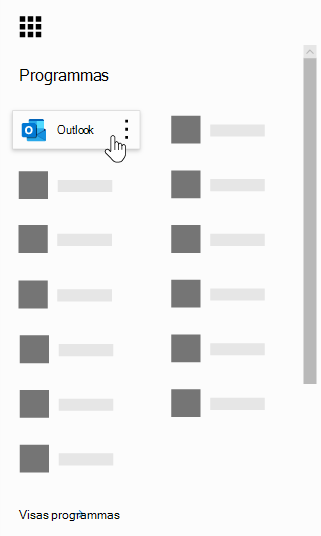
-
Lapas augšdaļā atlasiet Iestatījumi

-
Sadaļā Automātiskā apstrāde atlasiet Mazsvarīgi.
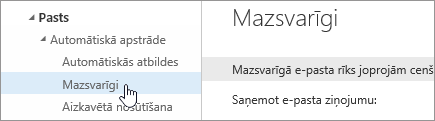
-
Atkarībā no tā, kuru opciju redzat lapā Mazsvarīgā e-pasta līdzekļa opcijas, notīriet izvēles rūtiņu Atdalīt vienumus, kas noteikti kā mazsvarīgi vai atlasiet opciju Neatdalīt vienumus, kas noteikti kā mazsvarīgi.
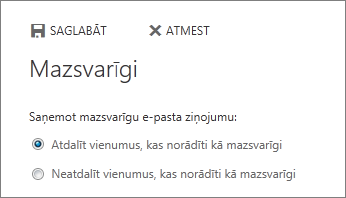
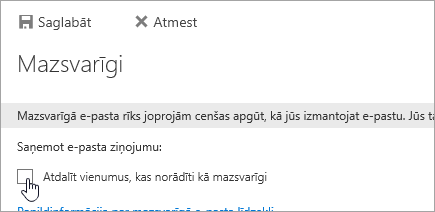
-
Noklikšķiniet uz Saglabāt, lai izslēgtu mazsvarīgā e-pasta līdzekli.
Mape Mazsvarīgi paliek programmā Outlook arī pēc tam, kad mazsvarīgā e-pasta līdzeklis ir izslēgts.
Mazsvarīgā e-pasta līdzekļa ieslēgšana
Padoms.: Ja esat Microsoft 365 administrators un lietotājiem vairs nav pieejamas opcijas izslēgt/ieslēgt mazsvarīgi, skatiet rakstu Mazsvarīga e-pasta konfigurēšana organizācijai, lai iegūtu norādījumus par mazsvarīga e-pasta iespējošanu.
Ja organizācijā ir iespējota svarīgo ziņojumu iesūtne, mazsvarīgā e-pasta līdzeklis nedarbojas. Ja svarīgo ziņojumu iesūtnes vietā vēlaties izmantot mazsvarīgā e-pasta līdzekli, veiciet tālāk norādītās darbības.
Mazsvarīgā e-pasta līdzekļa ieslēgšanas darbības:
-
Pierakstieties pakalpojumā Outlook tīmeklī. Palīdzību skatiet rakstā Pierakstīšanās programmā Outlook tīmeklī.
-
Lapas augšdaļā atlasiet Lietojumprogrammu palaidējs

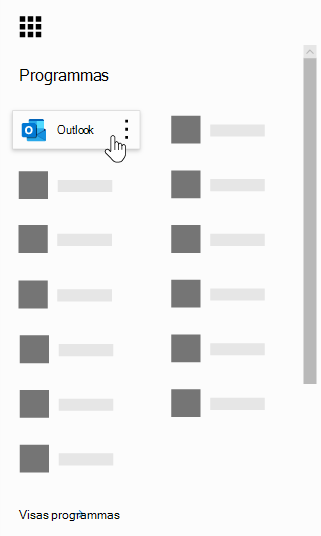
-
Lapas augšdaļā atlasiet Iestatījumi

-
Atsvaidziniet pārlūkprogrammu.
-
Navigācijas joslā atgriezties sadaļā Iestatījumi


-
Izvēlieties Atdalīt vienumus, kas norādīti kā mazsvarīgi > Saglabāt.
Skatiet arī
Līdzekļa Mazsvarīgi izmantošana mazsvarīgu ziņojumu kārtošanai programmā Outlook










